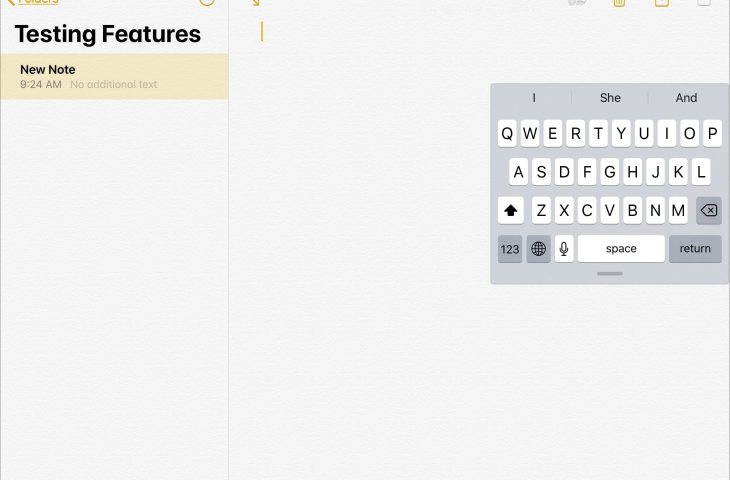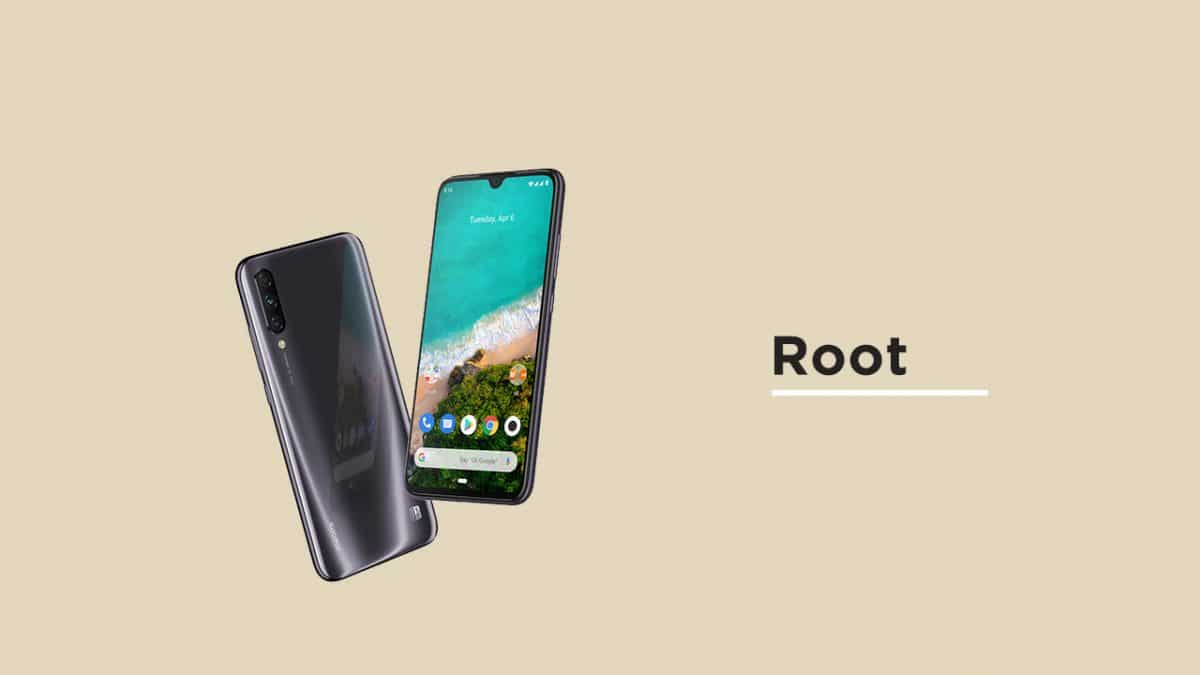Cara mengekstrak gambar akunpicture-ms ke BMP pada Windows 10
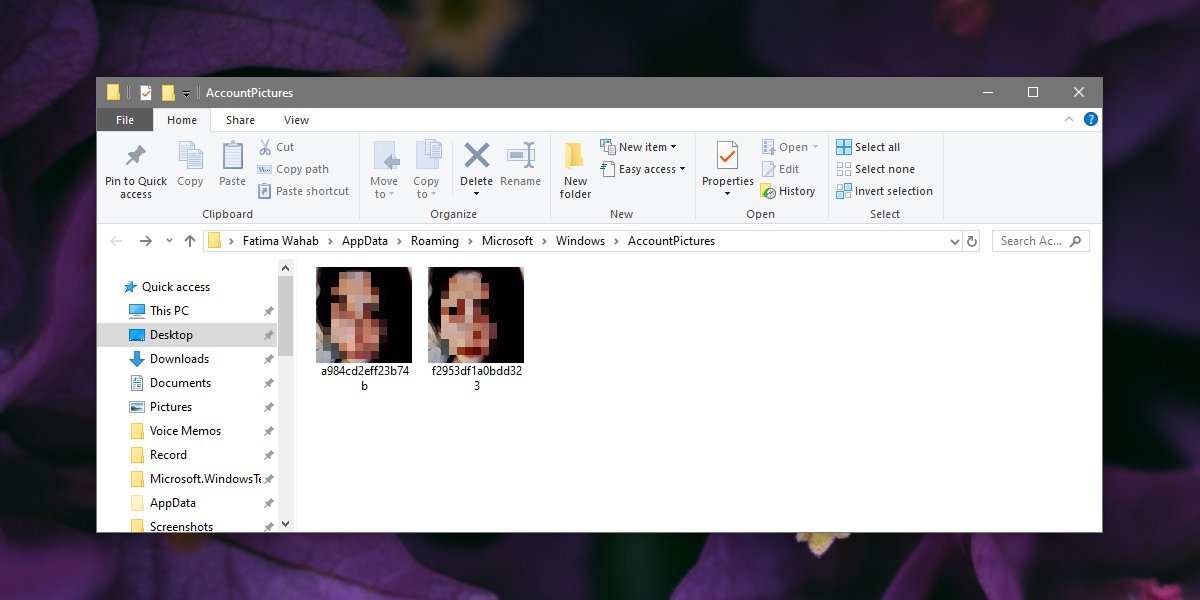
Saat Anda perlu mengatur gambar profil, foto kontak, atau wallpaper Windows 10, file PNG atau JPEG sederhana akan melakukan trik. Windows 10 tidak memaksa Anda untuk menggunakan format file tertentu untuk gambar dan bekerja dengan yang paling umum. Yang mengatakan, ketika Anda menetapkan gambar sebagai gambar profil Anda, Windows 10 akan mengonversinya menjadi tipe file yang berbeda: accountpicture-ms. Jenis file ini tidak dapat dengan mudah dikonversi menjadi PNG atau JPEG dan sulit untuk menggunakannya untuk hal lain kecuali Anda memiliki salinannya. Jika Anda perlu mengekstrak gambar akunpicture-ms, Anda harus menggunakan aplikasi yang disebut AccountPicConverter.
AccountPicConverter dibuat untuk tujuan ini. Itu dapat mengekstraksi gambar akunpicture-ms ke file BMP. Begini cara kerjanya.
Temukan gambar profil akun
Sebelum Anda dapat mengekstrak gambar akunpicture-ms ke file BMP, Anda harus menemukannya terlebih dahulu. Gambar-gambar ini disimpan ke folder pengguna masing-masing pengguna yang dikonfigurasi pada sistem Anda. Gunakan pintasan keyboard Win + R untuk membuka kotak jalankan dan masukkan yang berikut di dalamnya. Atau, Anda dapat membuka File Explorer dan menempelkan alamat di bawah ini di bilah lokasi.
%AppData%MicrosoftWindowsAccountPictures
Salin gambar dalam folder ini ke desktop Anda atau folder mana pun yang Anda inginkan.
Ekstrak gambar akun-ms
Unduh AccountPicConverter dari Github dan pindahkan EXE ke folder yang sama dengan tempat Anda menyalin gambar profil.
Buka command prompt dengan hak pengguna normal, dan gunakan perintah cd untuk pindah ke folder dengan gambar profil dan EXE aplikasi.
Contoh
cd "C:UsersfatiwDesktop"
Setelah Anda berada di folder, jalankan perintah berikut;
Sintaksis
AccountPicConverter.exe name-of-image.accountpicture-ms
Contoh
AccountPicConverter.exe f2953df1a0bdd323.accountpicture-ms
Perintah hanya membutuhkan satu detik untuk dieksekusi dan gambar yang diekstraksi akan disimpan ke folder yang sama dengan tempat Anda berada. Mereka akan memiliki ekstensi file BMP dan nama yang sama dengan file akun-gambar asli-ms.
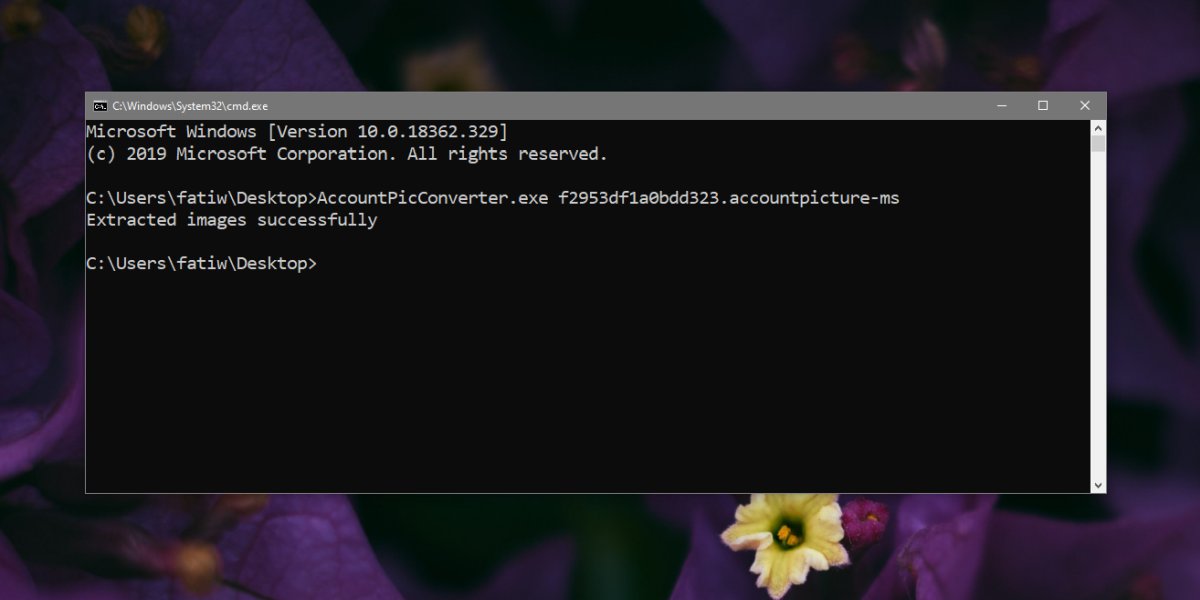
Ini hanya berfungsi untuk gambar profil saat ini yang telah Anda atur. Folder tempat gambar berada tidak menyimpan salinan foto yang lebih lama, jika Anda pergi ke aplikasi Pengaturan, di bawah Akun, Anda mungkin melihat gambar yang lebih tua yang dapat Anda pilih. Berhati-hatilah karena gambar-gambar itu mungkin belum lama berselang dan tidak ada jaminan mereka ada di sana. Jika Anda mencoba mengambil gambar yang lebih lama, coba masuk ke akun Anda di situs web Microsoft. Opsi Edit profil dapat menampilkan gambar yang lebih lama.

![Instal Nexus 7 Liquid Jelly Bean Android 4.1.1 Custom Firmware [HOW TO]](../wp-content/uploads/2019/08/Instal-Nexus-7-Liquid-Jelly-Bean-Android-4.1.1-Custom-Firmware.png)